苹果信息闪退怎么办?恢复聊天记录的3个方法!
苹果设备在使用过程中,若出现“信息”应用闪退的情况,确实会影响日常沟通效率,这种问题通常由软件冲突、系统故障、存储空间不足或应用缓存异常等原因导致,以下将从排查步骤到深层修复,提供详细解决方案,帮助用户快速解决问题。

建议用户尝试最基础的软重启操作,软重启可以临时清除系统运行中的临时错误,解决因短暂软件冲突导致的闪退,对于配备面容ID的iPhone,快速按下音量+键再快速按下音量-键,然后长按侧边电源键,直到出现苹果标志;对于Home键机型,则长按顶部(或侧边)电源键直到出现重启提示,重启后观察“信息”应用是否恢复正常,若问题依旧,可检查设备存储空间,iOS系统在存储空间不足时,可能导致应用运行异常,进入“设置-通用-iPhone存储空间”,查看剩余容量,建议至少保留5GB以上可用空间,若空间不足,可删除不常用的大文件、应用或清理缓存(如微信、QQ等应用的缓存数据)。
重点排查“信息”应用的缓存问题,iOS系统没有直接提供清除应用缓存的入口,但可以通过“卸载重装”的方式间接清除,iOS的“信息”应用属于系统级应用,无法直接卸载,因此需要通过“还原”操作来重置,进入“设置-通用-传输或还原iPhone”,选择“还原-还原所有设置”,此操作不会删除个人数据,但会还原系统设置(如Wi-Fi密码、壁纸等)到默认状态,还原后测试“信息”应用是否稳定,若问题仍未解决,可尝试单独重置“信息”应用的设置,在“设置-信息”中,关闭“iMessage”和“短信转发”功能,等待10秒后重新开启,有时能解决因服务配置错误导致的闪退。
若上述方法无效,可能是系统文件损坏或应用与当前系统版本不兼容,建议更新iOS系统至最新版本,进入“设置-通用-软件更新”,检查是否有可用更新,苹果官方在系统更新中通常会修复已知的应用兼容性问题和系统漏洞,更新前确保设备电量充足(最好50%以上)或连接电源,并连接稳定的Wi-Fi网络,更新完成后,观察“信息”应用是否恢复正常,也需检查设备是否安装了最新版本的iOS系统,避免因系统版本过低导致兼容性问题。
对于越狱设备或安装了非官方描述文件的设备,闪退问题更为常见,越狱会修改系统核心文件,容易导致系统不稳定;非官方描述文件可能与应用冲突,建议用户移除越狱环境(通过相关工具恢复系统原状),或删除可疑的描述文件(进入“设置-通用-VPN与设备管理”中查看),第三方输入法、插件或系统优化工具也可能与“信息”应用产生冲突,尝试暂时关闭或卸载最近安装的第三方应用,尤其是键盘类、清理类工具,然后测试应用稳定性。
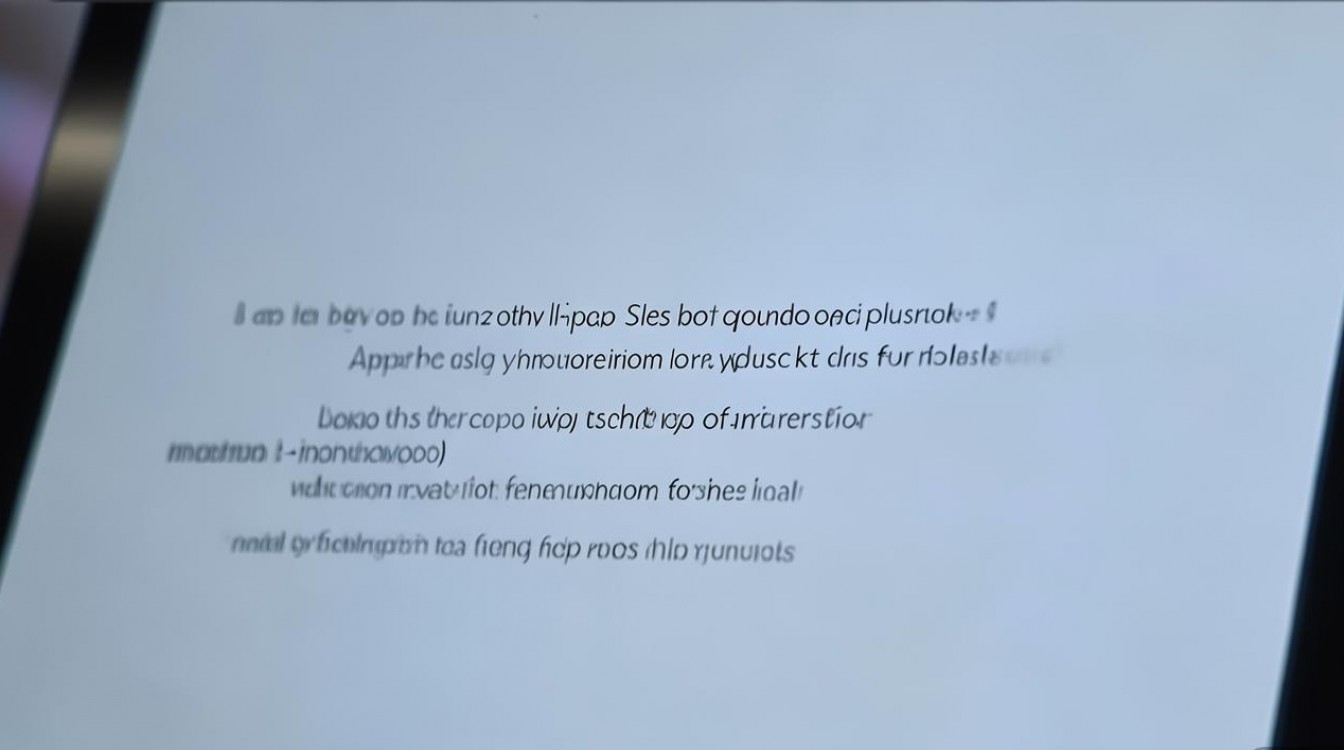
如果以上方法均无法解决,可能是系统底层文件损坏,可通过“恢复模式”强制升级iOS系统,操作步骤为:用数据线将iPhone连接至电脑,打开最新版iTunes(Windows)或访达(Mac),强制进入恢复模式(不同机型操作方式不同:iPhone 8及以上机型,快速按一下音量+,再按一下音量-,然后长按侧边电源键,直到看到恢复模式界面;iPhone 7/7 Plus,同时长按电源键和音量-键;iPhone 6s及更早机型,同时长按Home键和电源键),连接成功后,电脑端会提示“恢复”或“更新”,选择“更新”会保留个人数据重新安装系统,选择“恢复”则会清除所有数据重新设置,若“更新”失败,再尝试“恢复”,但需提前备份重要数据(通过iCloud或电脑)。
针对不同闪退场景,还可参考以下针对性解决方案:若仅在特定操作下闪退(如打开某个联系人、发送图片),可尝试删除该联系人的不良信息记录,或通过“设置-信息-保留信息”选择“30天”清理旧消息;若闪退伴随“信息”图标消失,可能是应用被隐藏,通过“设置-屏幕使用时间-内容和隐私访问限制-隐私与安全性-允许的应用”中检查“信息”是否被禁用;若使用iMessage时闪退,可检查Apple ID状态(进入“设置-你的姓名-iMessage”中重新登录)和网络连接,确保蜂窝数据或Wi-Fi正常。
以下为“信息”应用闪退常见原因及对应解决方法的简要总结:
| 常见原因 | 解决方法 |
|---|---|
| 临时软件冲突 | 软重启设备 |
| 存储空间不足 | 清理大文件、应用或缓存,确保剩余空间5GB以上 |
| 应用缓存异常 | 还原所有设置(保留数据)或重置iMessage/短信转发 |
| 系统版本过低或文件损坏 | 升级iOS系统至最新版本,或通过恢复模式强制升级/恢复 |
| 第三方应用冲突 | 暂时关闭或卸载第三方输入法、插件等工具 |
| 越狱或非官方描述文件 | 移除越狱环境,删除可疑描述文件 |
| iMessage服务配置错误 | 重新登录Apple ID,关闭后重开iMessage |
相关问答FAQs:
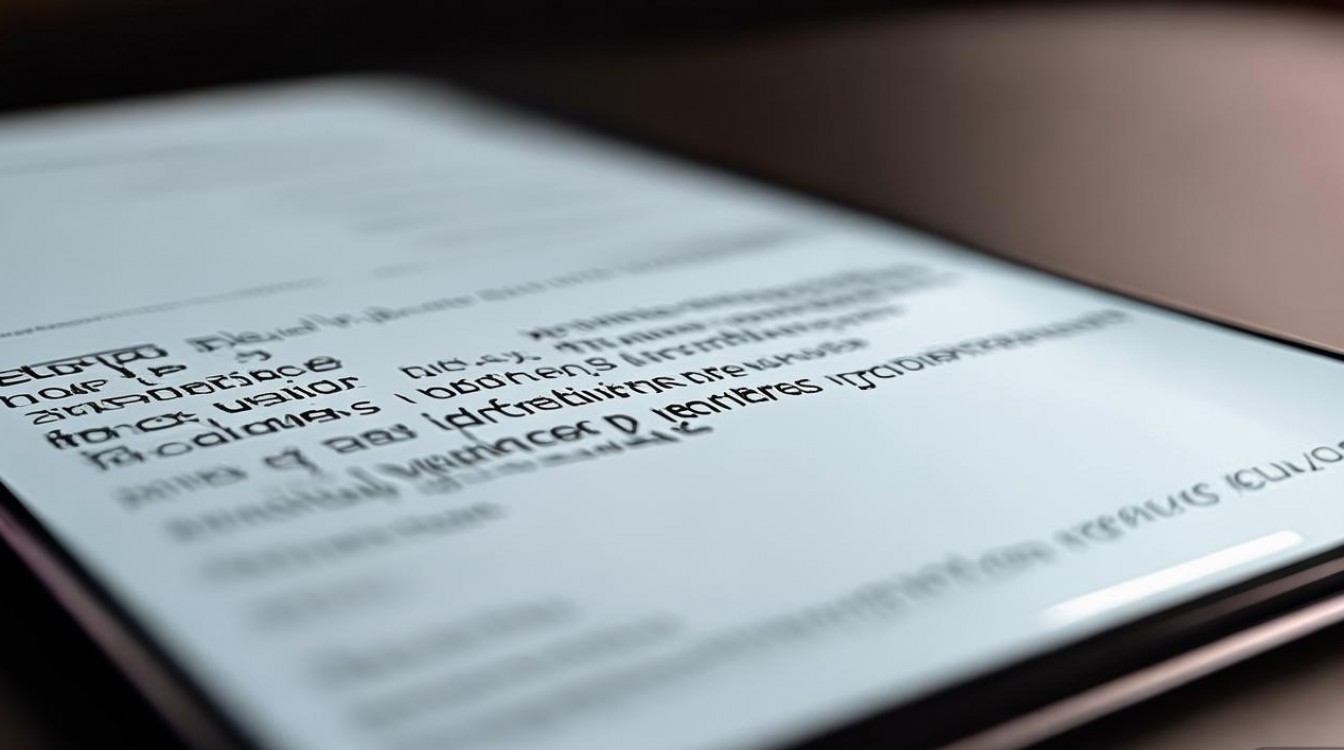
Q1:为什么“信息”应用在发送图片时会闪退?
A:发送图片时闪退通常与图片文件损坏、存储空间不足或应用缓存有关,可尝试以下方法:1. 重启设备后重新发送;2. 进入“设置-通用-iPhone存储空间”,清理“信息”应用的缓存(在“信息”应用列表中向左滑动,选择“卸载应用”,但保留文档和数据,重新打开后会自动重建缓存);3. 检查图片是否过大,可通过压缩图片后再次发送;4. 若仅特定图片闪退,可能是该图片文件损坏,尝试在电脑中删除或修复。
Q2:还原所有设置后,“信息”应用闪退问题仍未解决,怎么办?
A:若还原所有设置无效,说明问题可能出在系统底层或硬件层面,建议:1. 备份所有重要数据后,通过电脑进行“恢复”(而非“更新”),彻底重置系统;2. 备份数据后,进入“设置-通用-传输或还原iPhone-抹掉所有内容和设置”,恢复出厂设置后重新设置设备;3. 若以上操作后仍闪退,可能是硬件故障(如存储芯片问题),需联系Apple官方售后进行检测维修。
版权声明:本文由环云手机汇 - 聚焦全球新机与行业动态!发布,如需转载请注明出处。






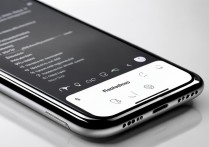


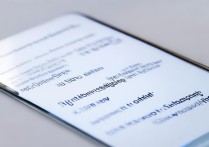


 冀ICP备2021017634号-5
冀ICP备2021017634号-5
 冀公网安备13062802000102号
冀公网安备13062802000102号